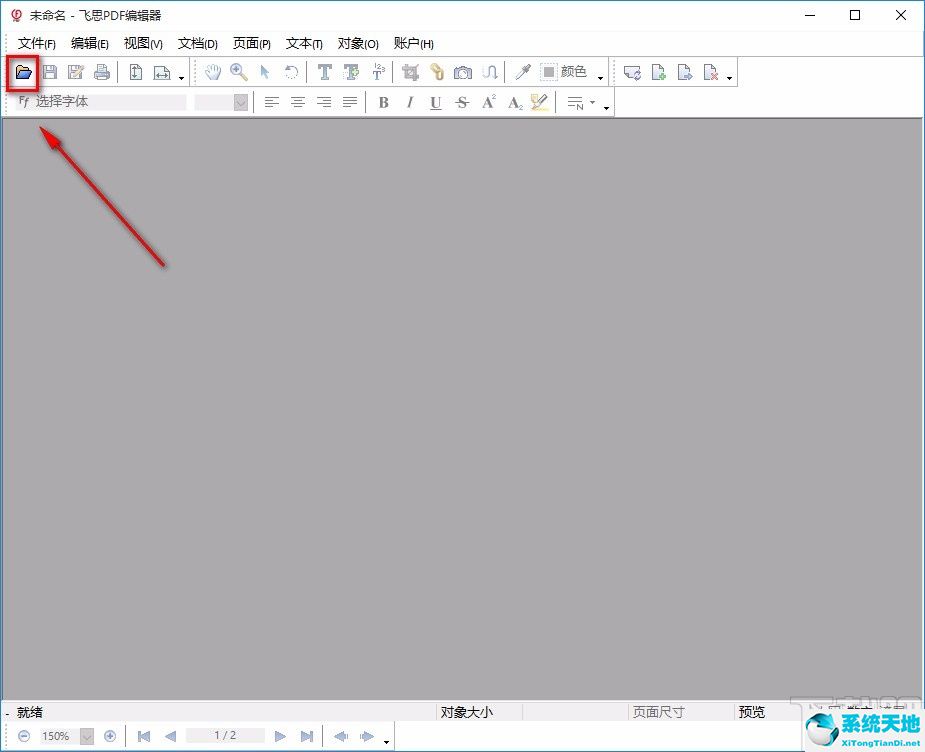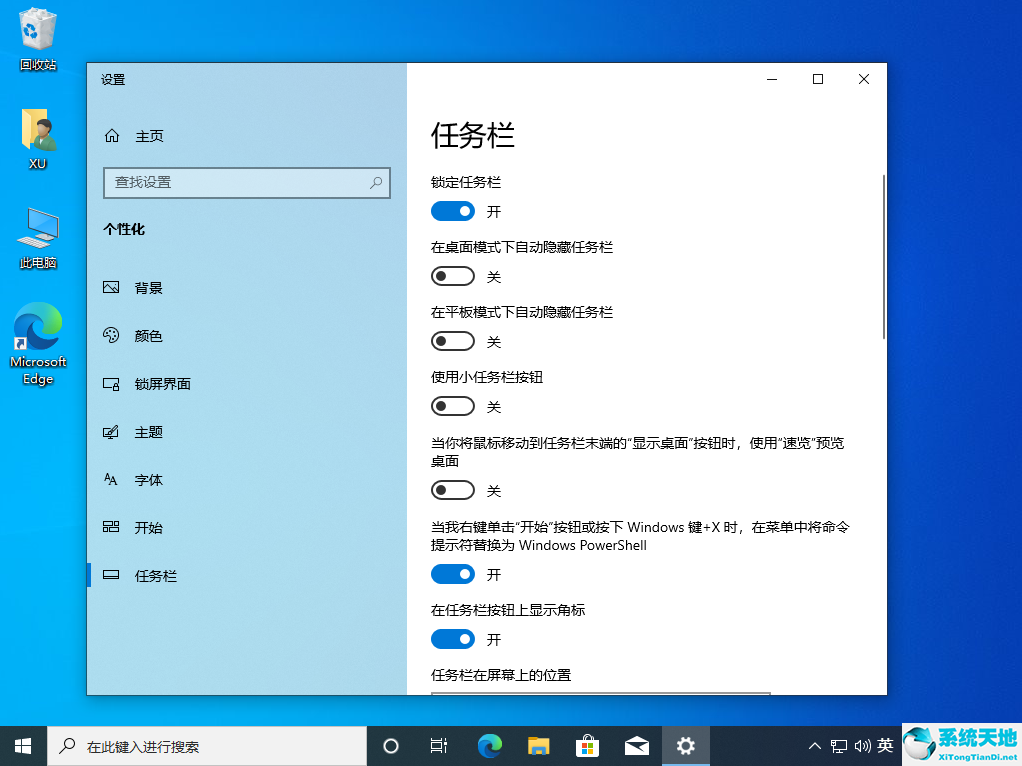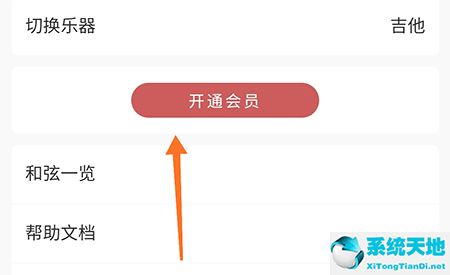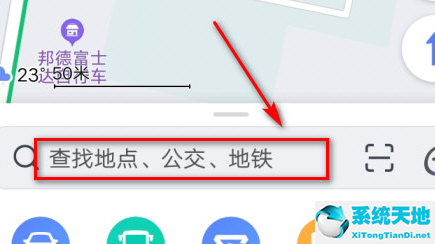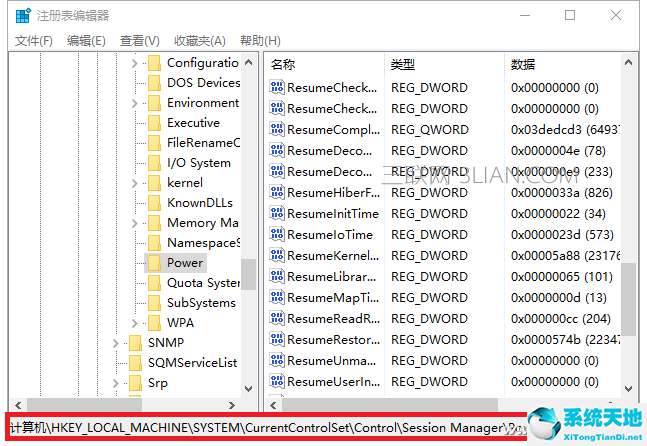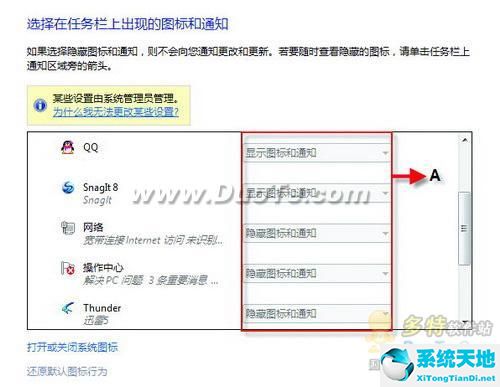电脑操作系统有很多版本,其中win7系统是很多人比较喜欢的电脑系统。具有很强的兼容性优势,并且具有很多实用的功能。当我们使用这个操作系统时,我们经常会使用扬声器设备。接下来系统世界就为大家详细介绍一下Win7系统中查看扬声器设备类型详细信息的具体操作方法。有需要的朋友可以看看并保存。
方法步骤1. 首先打开电脑。我们在电脑桌面左下角找到开始图标按钮并点击它。其上方将出现一个窗口。单击窗口右侧的“控制面板”选项。
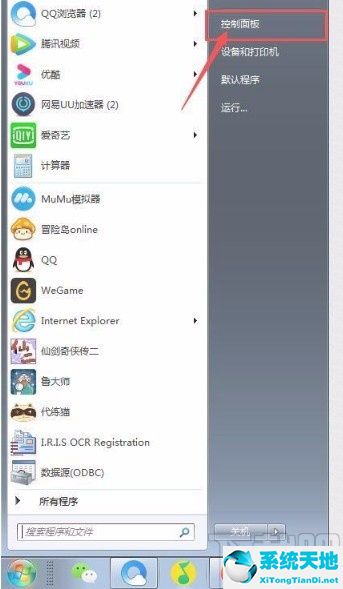
2. 然后您将进入控制面板页面。我们将查看模式设置为界面右上角的大图标,然后点击界面上的“声音”选项。
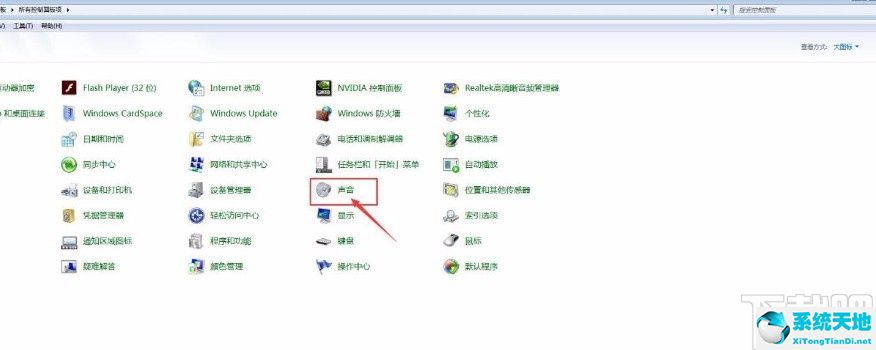
3. 然后界面上会出现一个声音窗口。我们在窗口的左上角找到“播放”按钮,然后单击它以继续下一步。
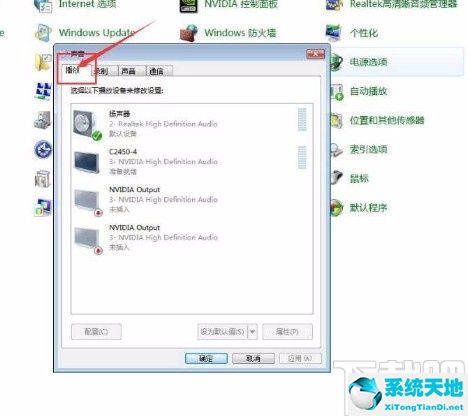
4. 接下来,您可以在声音窗口中找到“扬声器”选项。我们双击该选项进行下一步,如下图所示。

5. 然后界面上会出现扬声器属性窗口。我们可以在窗口的左上角找到“常规”选项并点击它。
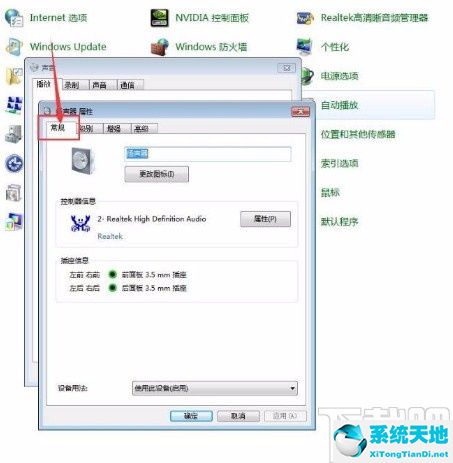
6.然后您可以在窗口右侧找到“属性”按钮。单击该按钮,打开属性对话框,如下图所示。
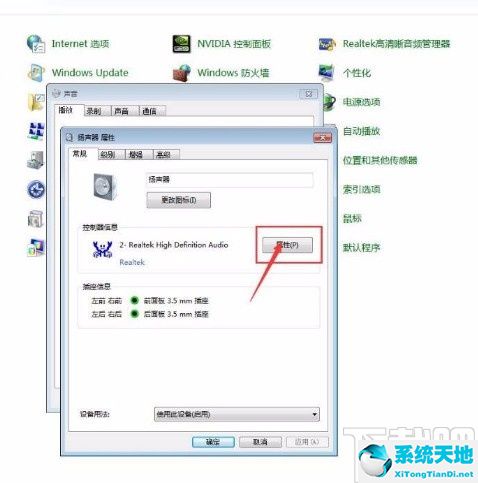
7、然后在属性对话框中,我们找到对话框顶部的“详细信息”选项,点击该选项,如下图所示。
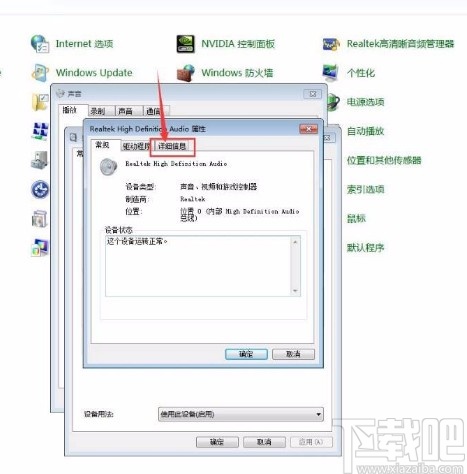
8、完成上一步后,我们在对话框中找到“属性”选项,点击其下方的下拉按钮,在下拉框中选择“设备类型”选项。
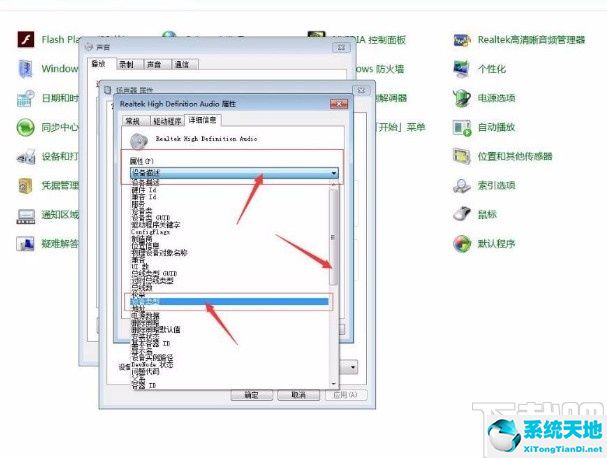
9、完成以上所有步骤后,我们可以在对话框中查看扬声器设备类型的详细信息,如下图所示,可以作为参考。
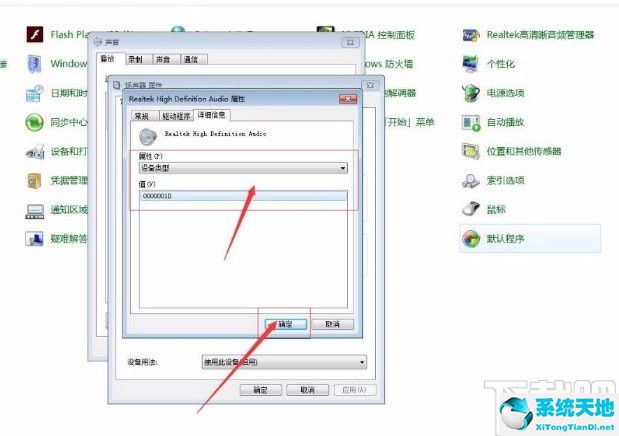
以上就是System World编译的Win7系统中查看扬声器设备类型详细信息的具体操作方法。该方法简单易懂。有需要的朋友可以看看。我希望这个教程对大家有所帮助。